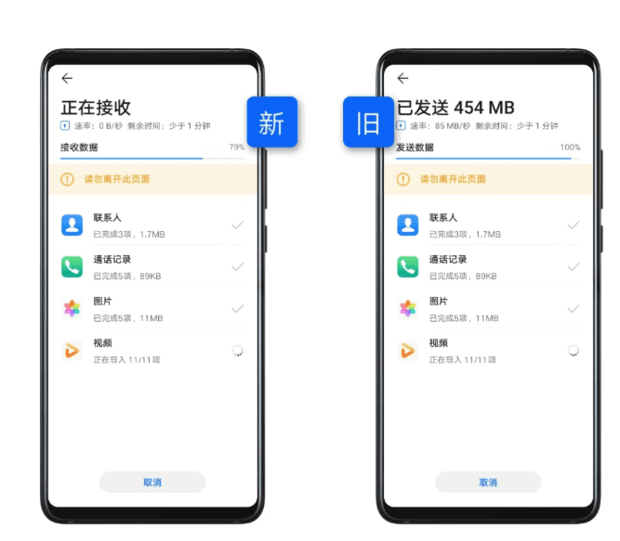Win10桌面如何显示我的电脑
有的朋友可能会遇到这样一个问题,就是当我们更新了系统或进行某些操作后,计算机中【此电脑】的图标不见了。那么Win10桌面如何显示我的电脑?下面一起来看教程操作下。
Win10桌面如何显示我的电脑
1:点击鼠标右键页面的空白处,再选择“个性化”选项,单击鼠标左键。
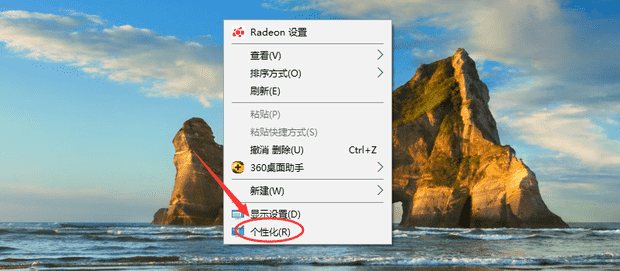
2:在新弹出的页面下,选择“主题”选项,单击鼠标左键。
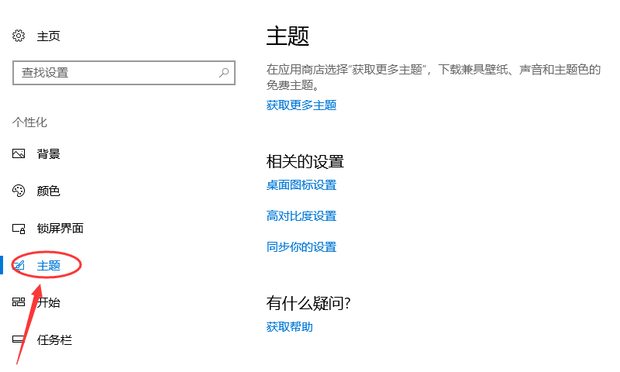
3:再选择“桌面图标设置”选项,单击鼠标左键。
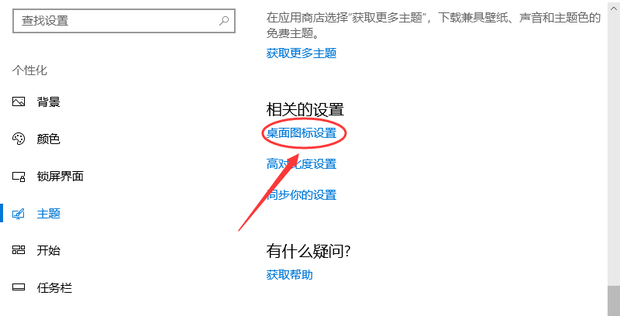
4:将“计算机”前面的空勾选。
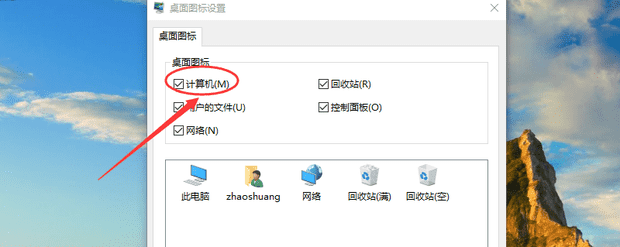
5:最后在选择“确定”选项。

相关阅读
-
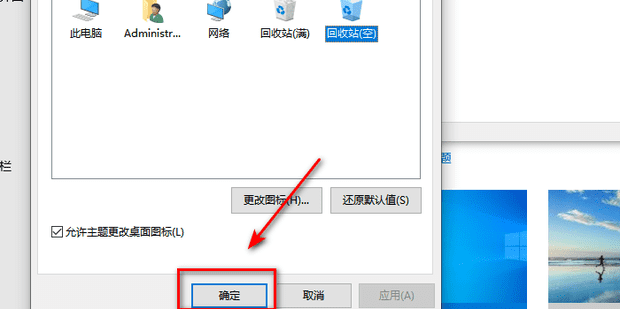
win10系统桌面没有回收站如何恢复
我们在win10系统的桌面当中,一般情况都会有一个回收站的图标,里面有最近删除的文件,如果不小心删除了回收站,就不能快速访问回收站了,那么win10系统桌面没有回收站如何恢复呢?下面it小知识网为大家分享win10系统没有回收站恢复教程。
-
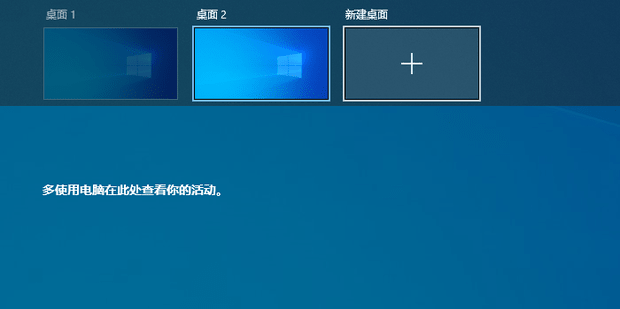
Win10新建多个桌面如何用快捷键切换
Win10新建多个桌面怎么用快捷键切换多桌面呢?今天就教大家如何操作使用方法步骤。
-
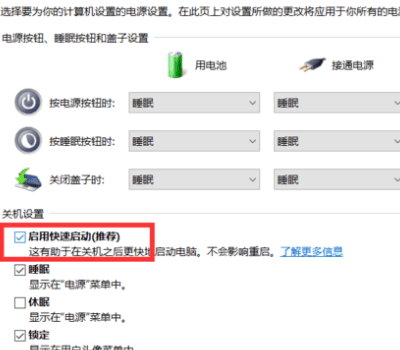
win10系统运行速度慢如何解决
3:之后在该页面中点击“更改当前不可用的设置”选项。有很多用户发现安装win10系统之后,电脑的运行速度非常慢,这个时候能够使用电脑优化软件进行一些清理,或者尝试关闭一些不常用的服务,如果这些方法不能解决问题,可以尝试取消开始启动,那么win10系统运行速度慢如何解决呢?下面
-
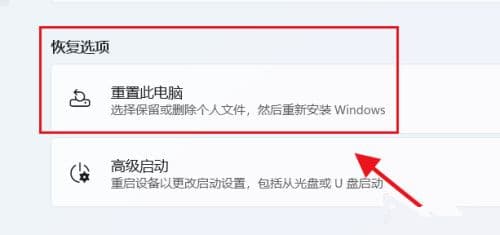
win11系统如何将电脑初始化?
很多人在使用win11系统的时候,都更改了很多的操作设置,出现问题后却不知道应该如何修改,想要直接恢复初始化,对于大多数用户来说,不知道解决方法,那么win11系统如何将电脑初始化?下面it小知识网给大家分享下win11电脑设置初始化操作教程。
-
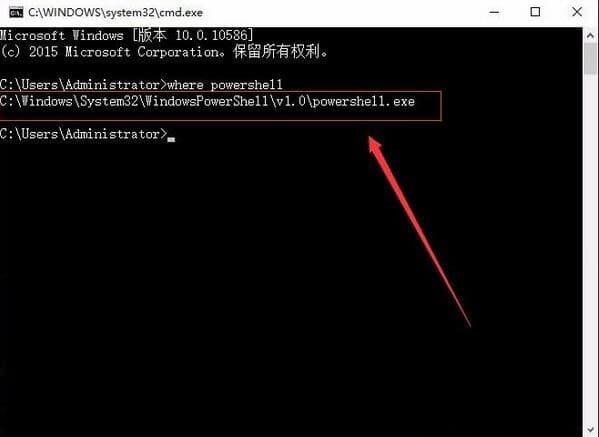
win10系统开始菜单没反应如何解决
1:在此之前请确保Windows防火墙是打开的,按Win+R调出运行窗口输入cmd。3:右键powershell以管理员身份运行会打开一个和cmd命令窗口差不多的软件。5:在执行回车后,会有一些命令自动在屏幕上运行,稍等一会儿Package的更新就完成了。
-
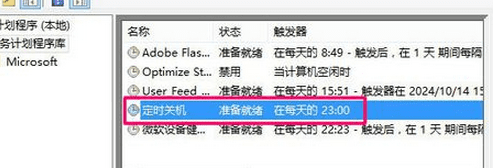
win10如何设置定时关机
大多数win10电脑用户使用完后选择关闭电脑,但有时候也会忘记电脑关机,其实电脑有定时开关机的功能,那么win10如何设置定时关机?针对这一问题给大家来说下具体的设置方法吧。方法7:开始时间,也就是运行命令的时间.因为可以马上执行,所以就设置成关机的时间。
-
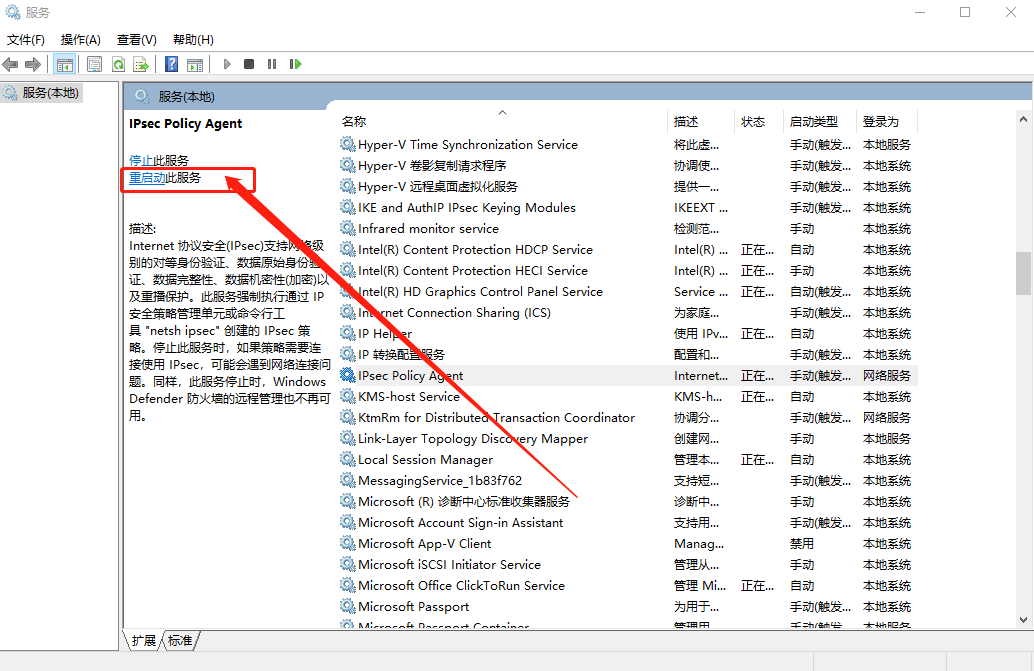
win10系统pin码无法使用如何解决
1:在电脑左下角输入“服务”并点击“打开”。3:进入属性页面后,将启动类型设置为“自动”并点击“确定”。2:进入服务页面后,在右侧页面找到并双击“IPsec Policy Agent&rdqu
-
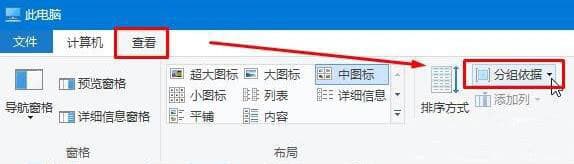
win10系统如何给磁盘分组
1:打开“此电脑”,点击【查看】—【分组依据】。2:在“分组依据”中选择一个分组选项,例如:“名称”。在正常情况下,win10系统用户在打开“此电脑”的时候,能够看到磁盘、光驱、u盘和网盘所有
-

win10系统文件损坏如何解决
6:所有准备都就绪后,点击“重置”按钮,系统开始重新启动。最近有位win10系统用户在使用电脑的过程当中,总是会出现一些莫名其妙的问题,比如应用闪退、乱码、总是弹出错误提示等,用户不知道怎么解决,为此非常苦恼,其实遇到这样的问题可能是系统的文件遭到损坏导致的,那么win10系
-
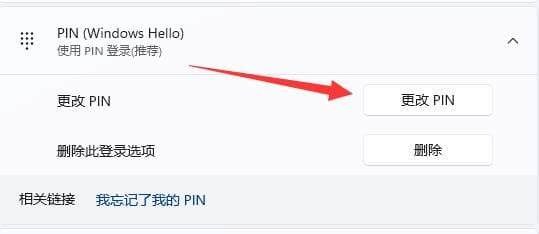
win11电脑如何修改PIN码?
很多win11用户设置PIN码是为了独立快捷的登录进系统进行使用,有些用户在使用一次之后,需要更改密码,可是不知道应该怎么操作才能够成功的修改PIN码,针对这个问题,it小知识网给大家介绍下win11系统更改PIN码操作方法。
-
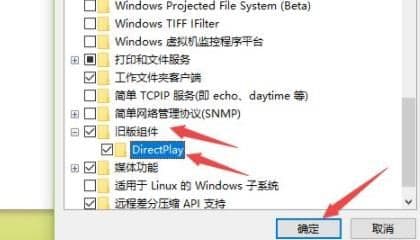
win10系统玩游戏不能全屏如何解决
8:最后点开旧版组件,勾选“directplay”就能够解决了。1:按下快捷键“ win+r ”打开运行,输入代码“ regedi t ”。
-
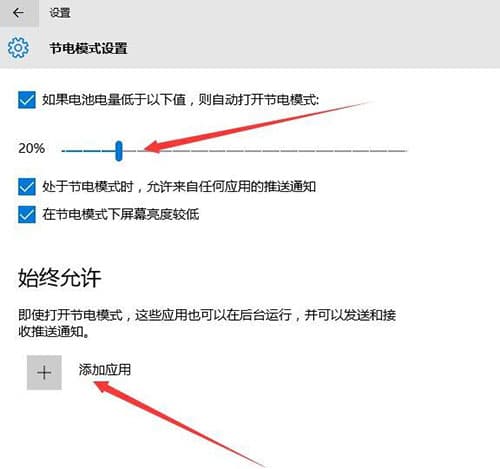
win10系统如何设置节电模式
win10系统已经发布了很长一段时间了,也有很多用户在使用这个系统,其中有很多新特性相信大家都还不是很清楚,就拿节电模式来说,当我们的笔记本电脑缔约一定的阈值时,就会自动开启,那么win10系统如何设置节电模式呢?下面it小知识网给大家介绍下win10系统设置节电模式操作教程分享。